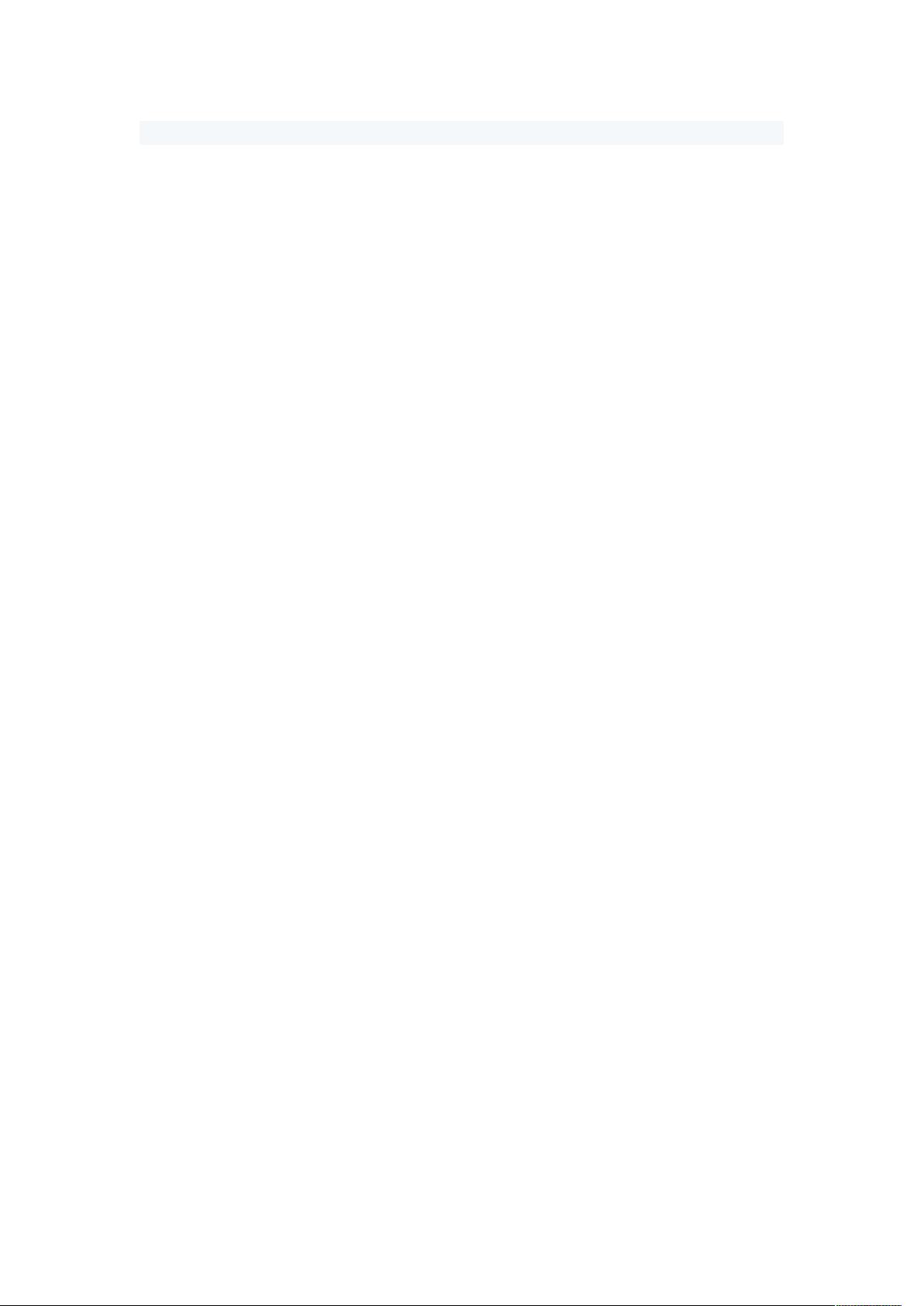Win7安装IIS图文教程:三种方法解析
需积分: 4 107 浏览量
更新于2024-09-23
收藏 214KB DOC 举报
"这篇资源提供的是关于在Windows 7操作系统中安装IIS(Internet Information Services)的详细步骤,包括两种不同的安装方法,一种是通过用户界面,另一种是通过脚本安装。"
在Windows 7中安装IIS是系统管理员或开发者进行网站部署和管理所必需的步骤。IIS是微软提供的一个强大的Web服务器,支持多种Web服务和应用程序。以下是两种在Win7上安装IIS的方法:
1. 通过用户界面安装:
- 首先,点击“开始”菜单,然后进入“控制面板”。
- 在控制面板中,找到并打开“程序”类别下的“打开或关闭Windows功能”选项。
- 在弹出的Windows功能对话框中,找到“Internet信息服务”并勾选它。
- 确认选择后,系统将开始自动安装IIS。默认安装会包含基本的Web服务器功能。若需要更多高级功能,如应用程序开发工具或Web管理工具,需在对话框中找到并勾选相应的复选框。
2. 通过脚本安装:
- 这种方法适用于自动化安装或者需要快速配置特定IIS组件的情况。
- 使用命令提示符,输入一段长长的命令行来安装所需的角色和服务。这段命令包含了从Web服务器角色到各种安全、性能和诊断功能的所有IIS组件。这个命令可以手动复制粘贴,也可以写入批处理文件执行,以实现无用户交互的安装。
安装IIS后,你可以通过“控制面板”中的“管理工具”找到“IIS管理器”,在这里可以配置网站、应用程序池、虚拟目录等,并进行安全、性能和访问控制的设置。对于开发者而言,IIS还支持ASP.NET、PHP、CGI等编程语言,使得Windows 7成为一个强大的Web开发平台。
值得注意的是,安装IIS可能需要管理员权限,并且可能需要确保系统已经更新到最新的服务包以获得最佳兼容性和安全性。同时,安装过程中可能会有依赖项检查,确保所有必要的组件都已安装。安装完成后,记得重启计算机使更改生效。
Windows 7上的IIS安装并不复杂,但需要根据实际需求选择合适的安装方式,并确保在安装过程中选择正确的组件,以便构建满足工作需求的Web环境。
615 浏览量
2020-06-11 上传
2012-05-15 上传
2023-08-01 上传
2012-02-28 上传
2012-08-13 上传
DGHGPG
- 粉丝: 0
- 资源: 5
最新资源
- BottleJS快速入门:演示JavaScript依赖注入优势
- vConsole插件使用教程:输出与复制日志文件
- Node.js v12.7.0版本发布 - 适合高性能Web服务器与网络应用
- Android中实现图片的双指和双击缩放功能
- Anum Pinki英语至乌尔都语开源词典:23000词汇会话
- 三菱电机SLIMDIP智能功率模块在变频洗衣机的应用分析
- 用JavaScript实现的剪刀石头布游戏指南
- Node.js v12.22.1版发布 - 跨平台JavaScript环境新选择
- Infix修复发布:探索新的中缀处理方式
- 罕见疾病酶替代疗法药物非临床研究指导原则报告
- Node.js v10.20.0 版本发布,性能卓越的服务器端JavaScript
- hap-java-client:Java实现的HAP客户端库解析
- Shreyas Satish的GitHub博客自动化静态站点技术解析
- vtomole个人博客网站建设与维护经验分享
- MEAN.JS全栈解决方案:打造MongoDB、Express、AngularJS和Node.js应用
- 东南大学网络空间安全学院复试代码解析